Что такое файл TIFF: все необходимые сведения о формате изображения
Многие люди могут не знать, что такое TIFF, несмотря на то, что это популярный формат. TIFF — это универсальный формат файлов, который можно использовать для хранения высококачественных фотографий. Он в основном используется графическими дизайнерами, компаниями и фотографами, поскольку он надежен для печати изображений. Если вам интересно узнать о формате TIFF и о том, как его открыть, этот пост предоставит вам необходимую информацию.
Список руководств
Часть 1: Что такое файл TIFF Часть 2: Как открыть файлы TIFF Часть 3. Что делать, если вы не можете работать с TIFF Часть 4. Часто задаваемые вопросы о TIFFЧасть 1: Что такое файл TIFF
TIFF, или формат файла изображения тега, представляет собой изображение, которое хранит растровую графику и данные. Он был создан в 1986 году корпорацией Aldus Corporation и в настоящее время принадлежит Adobe Systems Incorporated. Поскольку формат поддерживает сжатие без потерь, исходное качество сохраняется после сжатия.
Формат TIFF обычно используется для высококачественной печати, такой как журналы, брошюры, плакаты и многое другое. Его способность сохранять исходное качество изображения даже после сжатия или изменения размера сделала его идеальным для печати. А поскольку TIFF поддерживает сжатие без потерь, он сохраняет полное разрешение для цифрового архивирования и предотвращает ухудшение качества даже при хранении изображений в течение многих лет или при передаче по сети.
Формат имеет много преимуществ, поэтому многие фотографы и разработчики используют его для изображений. Одним из главных преимуществ формата TIFF является то, что он поддерживает цветовые модели RGB и CMYK, что делает его отличным выбором для печатных носителей, где требуется точное воспроизведение цветов. Он также повсеместно поддерживается операционными системами и программами, которые позволяют пользователям редактировать и экспортировать файлы TIFF на любом устройстве. Наконец, поскольку его способность к сжатию предотвращает потерю деталей исходного материала, он идеально подходит для крупномасштабных проектов для максимальной точности выходного продукта и исходного материала.
Часть 2: Как открыть файлы TIFF
Открытие файла TIFF не является относительно сложным, поскольку большинство операционных систем, таких как Mac и Windows, поддерживают этот формат. Но если вы хотите в полной мере использовать файлы TIFF, у вас должно быть графическое программное обеспечение, такое как GIMP, IrfanView, ACDSee Photo Studio Ultimate и Adobe Photoshop. Вместо использования Windows Photo Viewer или Apple Preview вы можете редактировать файлы TIFF с помощью Photoshop. Выполните следующие шаги, чтобы узнать больше о том, как открывать и редактировать файлы TIFF в Adobe Photoshop.
Шаг 1.Откройте Adobe Photoshop на своем компьютере и перейдите в меню «Файл» на верхней панели инструментов. Выберите опцию «Открыть» в раскрывающемся списке, чтобы запустить локальную папку, и выберите файл TIFF.
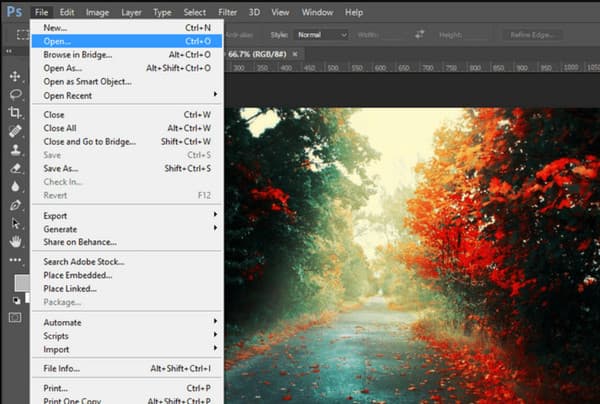
Шаг 2.Когда папка откроется, найдите изображение. Затем нажмите кнопку «Открыть», чтобы подтвердить выбор. Вы можете приступить к редактированию загруженного файла с помощью профессиональных инструментов или просмотреть изображение, не внося необходимых изменений.
Но как открыть файлы TIFF в Windows и Mac? Если вам нужно только просматривать изображения, все, что вам нужно, это Windows Photo Viewer или Apple Preview. Вы можете выполнить следующие шаги, чтобы легко открыть файлы TIFF.
Откройте файл .tiff в Windows 11/10/8/7.
Шаг 1.Перейдите в «Проводник» и найдите файл TIFF, который хотите открыть. Дважды щелкните изображение, и оно откроется в средстве просмотра фотографий Windows.
Шаг 2.Чтобы увидеть другие варианты открытия файлов TIFF, щелкните изображение правой кнопкой мыши и наведите курсор на параметр «Открыть с помощью». Вы можете выбрать Paint, Photos и другие сторонние приложения.
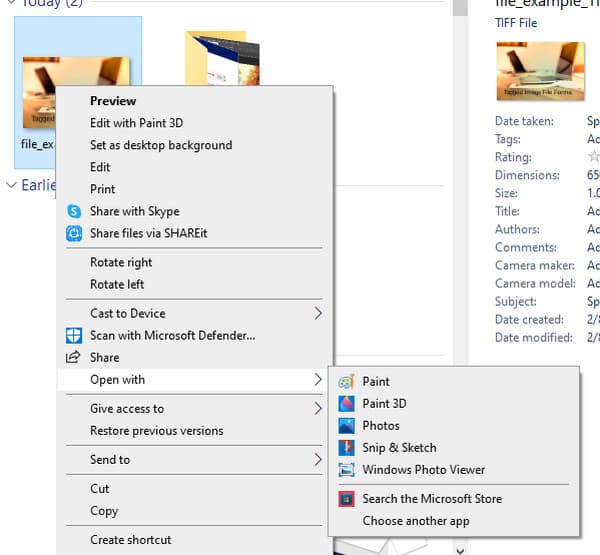
Просмотр изображения в формате TIFF на Mac
Шаг 1.Перейдите в папку на вашем macOS и выберите изображение TIFF.
Шаг 2.Дважды щелкните изображение, и оно автоматически откроется в Apple «Предварительный просмотр».
Часть 3. Что делать, если вы не можете работать с TIFF
Узнав, что формат TIFF может занимать слишком много места, лучше преобразовать их в стандартный формат. С AnyRec Video Converter, преобразование TIFF в JPG будет проще, поскольку он обеспечивает интуитивно понятный интерфейс для легкой навигации. Он поддерживает широкий спектр форматов, в которых вы можете конвертировать изображения в JPG, BMP, TIFF, GIF и другие. Лучшая часть использования AnyRec Video Converter заключается в том, что вы можете загружать несколько фотографий, и программа конвертирует их за минуту. Попробуйте лучший конвертер изображений, загрузив его на Windows и Mac.

Получите отличный конвертер изображений TIFF в Toolbox.
Конвертируйте популярные видео- и аудиофайлы в более чем 1000 форматов с 50-кратной скоростью.
Разрешите пользователям выбирать качество изображения и редактировать изображение с помощью функции масштабирования.
Предоставьте больше инструментов для преобразования видео/аудио, сжатия и других необходимых функций.
100% Безопасный
100% Безопасный
Шаг 1.Загрузите AnyRec Video Converter с официального сайта. После того, как вы выполнили инструкции по установке и запустили приложение, перейдите в меню «Панель инструментов» и нажмите кнопку «Конвертер изображений». Загрузите нужную фотографию из локальной папки.

Шаг 2.После загрузки изображения вы можете добавить дополнительные файлы, нажав кнопку «Добавить исходный файл». Нажмите кнопку «Формат» рядом с файлами и выберите выходной формат. Вы также можете переместить ползунок параметров «Масштаб» и «Качество», чтобы отредактировать результат. Нажмите кнопку ОК, чтобы применить изменения.
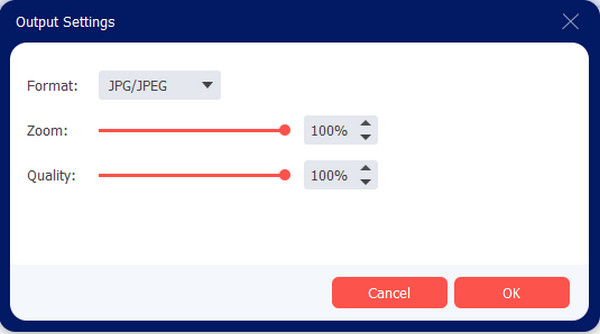
Шаг 3.Перейдите в меню «Сохранить в» в нижней части интерфейса и выберите папку для конвертированных изображений. Затем нажмите кнопку «Экспорт», чтобы начать процесс преобразования TIFF. Подождите, пока выбранная папка не появится на вашем экране, чтобы отобразить преобразованные изображения.

Часть 4. Часто задаваемые вопросы о TIFF
-
Формат TIFF лучше, чем JPEG?
Нет. TIFF — идеальный формат для хранения изображений высокого качества. Но поскольку он занимает слишком много места для сохранения мельчайших деталей, JPEG может быть альтернативой для балансировки размера и качества файла ваших изображений. JPEG также можно использовать в других программах для открытого редактирования и обмена без проблем.
-
Должен ли я сохранять все мои фотографии в виде файлов TIFF?
Нет. Когда вы редактировали изображение JPEG и сохраняли его в формате TIFF, это предотвратит ухудшение качества изображения, что может привести к искажению качества. Формат без потерь, такой как TIFF, может сэкономить текущее редактирование фотографий.
-
Поддерживает ли Microsoft Word файлы TIFF?
Да. Microsoft Word поддерживает большинство типов изображений, включая TIFF, PNG и другие. Он также позволяет редактировать текст в файле TIFF, только если он отсканирован как изображение документа.
Заключение
Формат TIFF обеспечивает наилучшее качество изображений и позволяет печатать изображения с высокой детализацией. Он также идеально подходит для цифрового архивирования, поскольку формат не позволяет ухудшению разрешения после многочисленных передач или длительного хранения. Но когда все файлы TIFF занимают слишком много места на вашем устройстве. А если не хочешь сжать TIFF уменьшить размер при снижении качества, вы можете конвертировать TIFF в PDF, JPEG или PNG с AnyRec Video Converter. Попробуйте лучший конвертер изображений для Windows и Mac.
100% Безопасный
100% Безопасный
